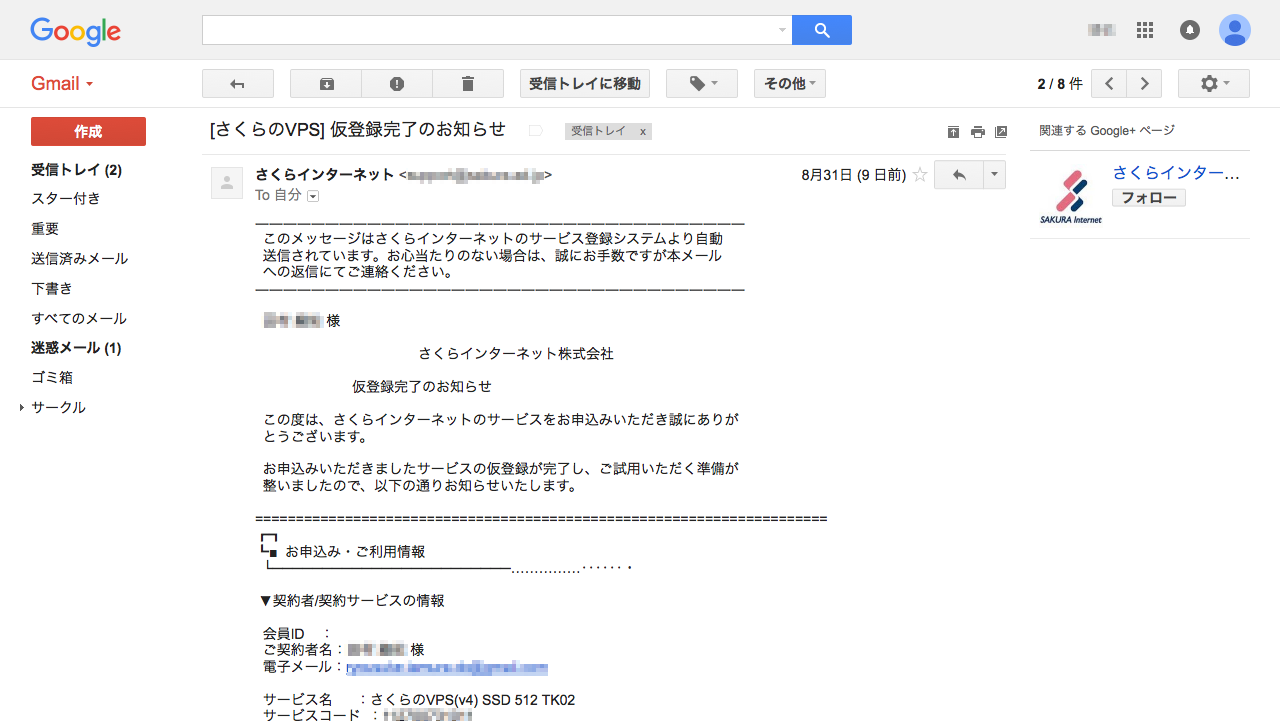
R.Tです。これまでまったく触ったことのないサーバについて、さくらのVPSを借りてみたので、MacからさくらのVPSでサーバを立ててWordpressをインストールしてCoda2でSSH鍵認証を使ってSFTPするということを実験してみたまとめです。今回は、さくらのVPSを契約してOSの再インストールを行い、起動するまで。
※2015年8月頃に実験したメモなので情報が古いかもしれないことと、デザイナーが実験してみただけなので本職のインフラエンジニアの方から見ると間違いだらけかもしれませんが、ご容赦くださいませ。
公式サイトから申し込む、クレジットカード支払いで登録するとお試し2週間無料がついてくるので、クレジットカードで登録。申し込み完了後に「さくらのVPS 仮登録完了のお知らせ」という件名のメールがくる。
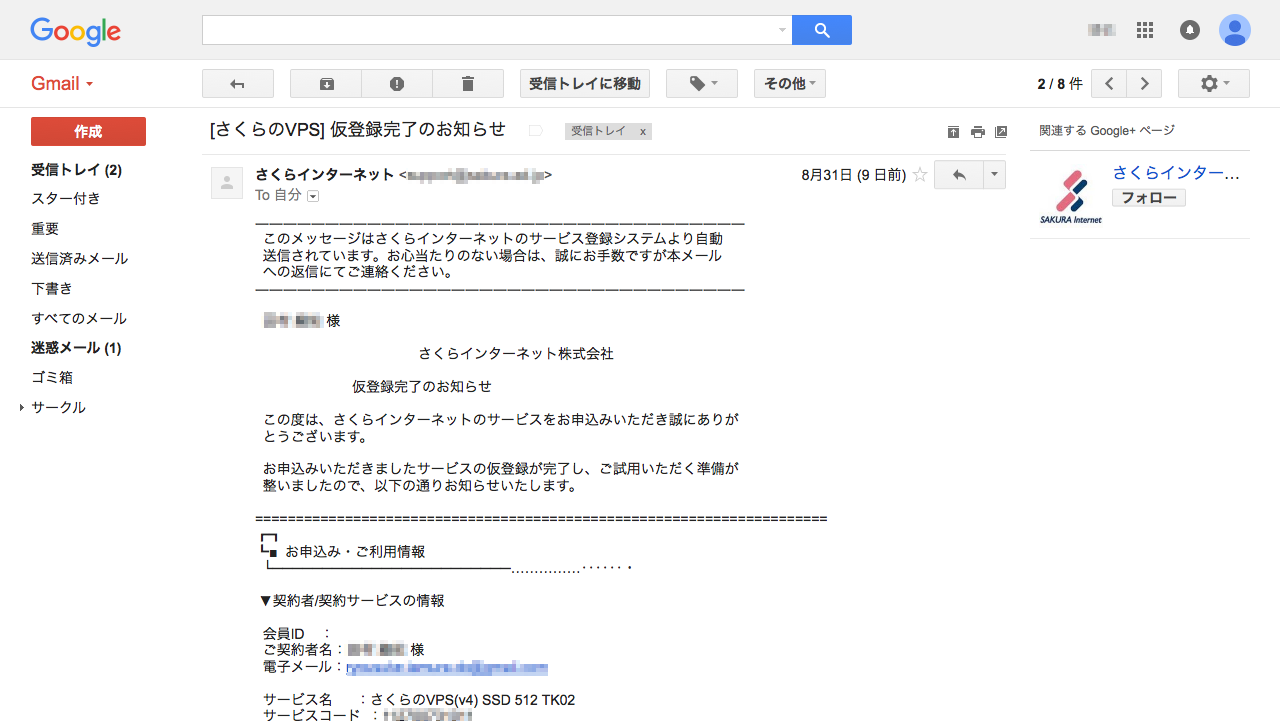
とりあえずお試し2週間無料に食いついたけど、あとでアレコレさせられると面倒なので速攻で契約することに。先ほど届いた「仮さくらのVPS 仮登録完了のお知らせ」メールの中に書かれている「VPSコントロールパネル ログイン情報」を確認してVPSのコントロールパネルへ移動する。
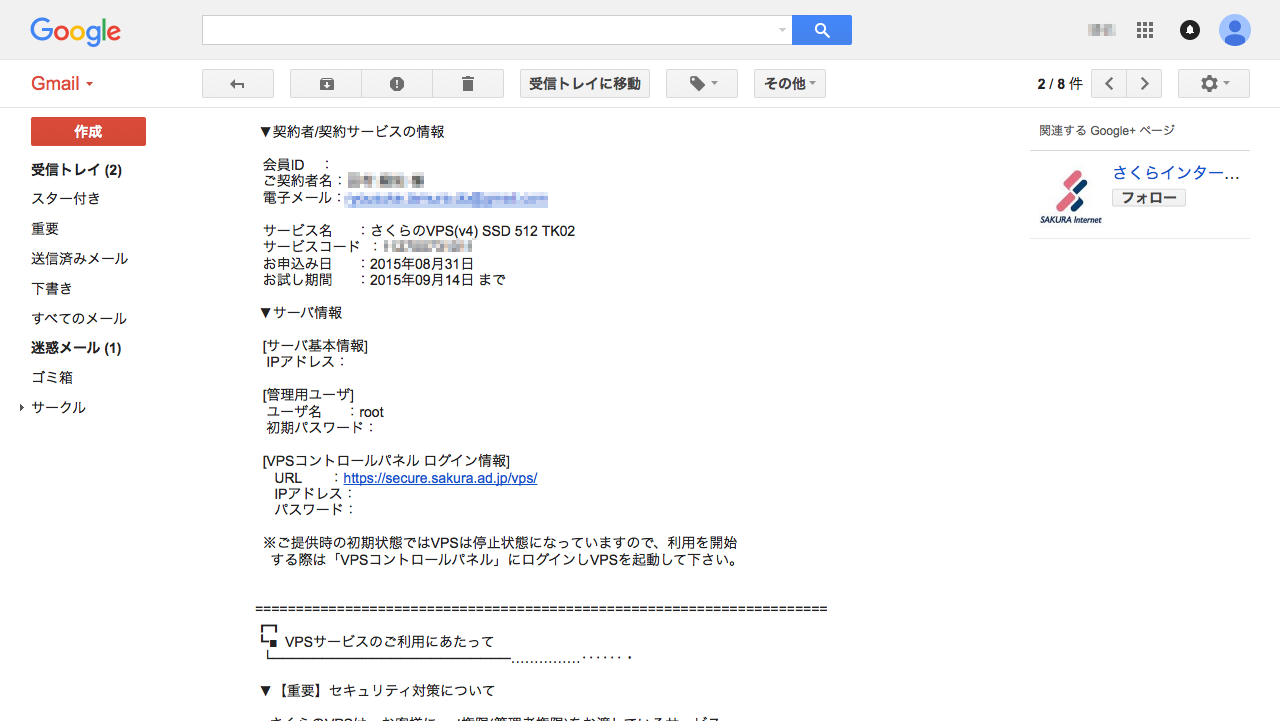
画面右上のユーザ名が書かれたプルダウンから「会員メニューへ移動」をクリックして会員メニューへ移動して「契約情報」ページの「契約サービスの確認」へと進み、契約中のサーバ一覧から契約したいサーバの手続きを選択する。
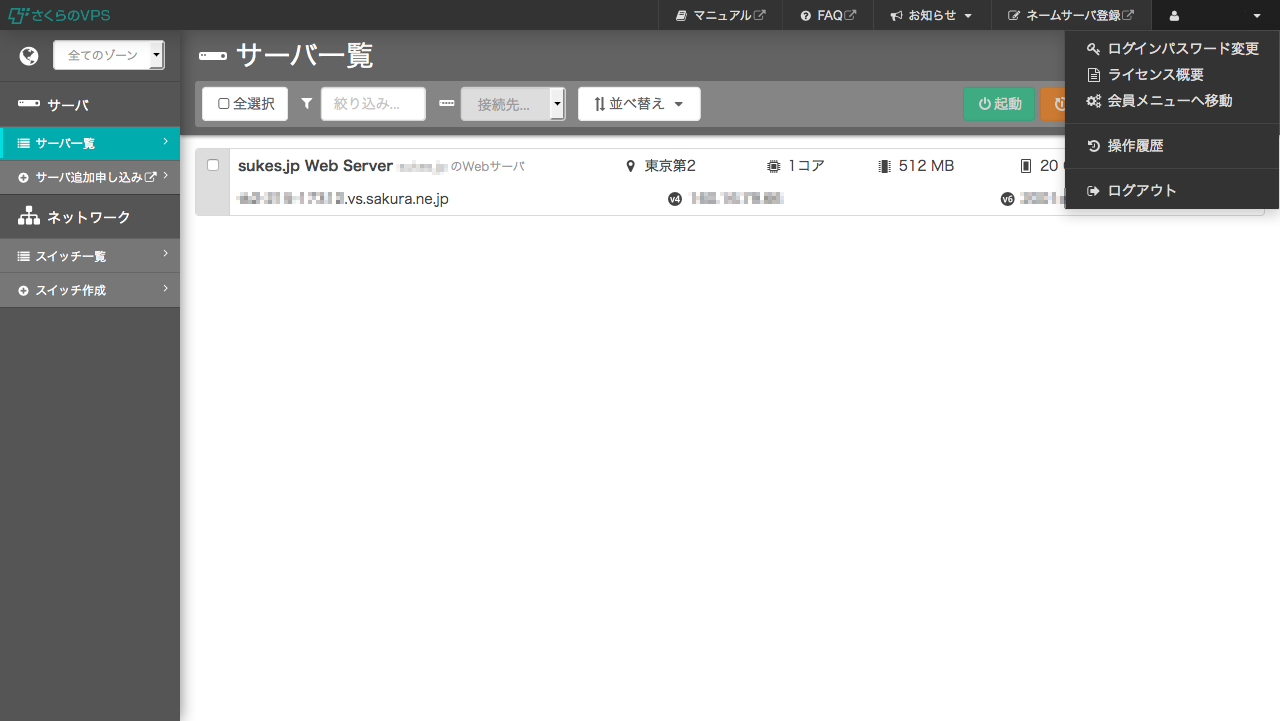
VPSコントロールパネルのサーバ一覧から設定したいサーバを選択して[OSインストール]から[標準OSインストール]を選択する。新しいrootパスワードを設定して「設定内容を確認する」をクリック、再インストール完了後はOSが起動する。
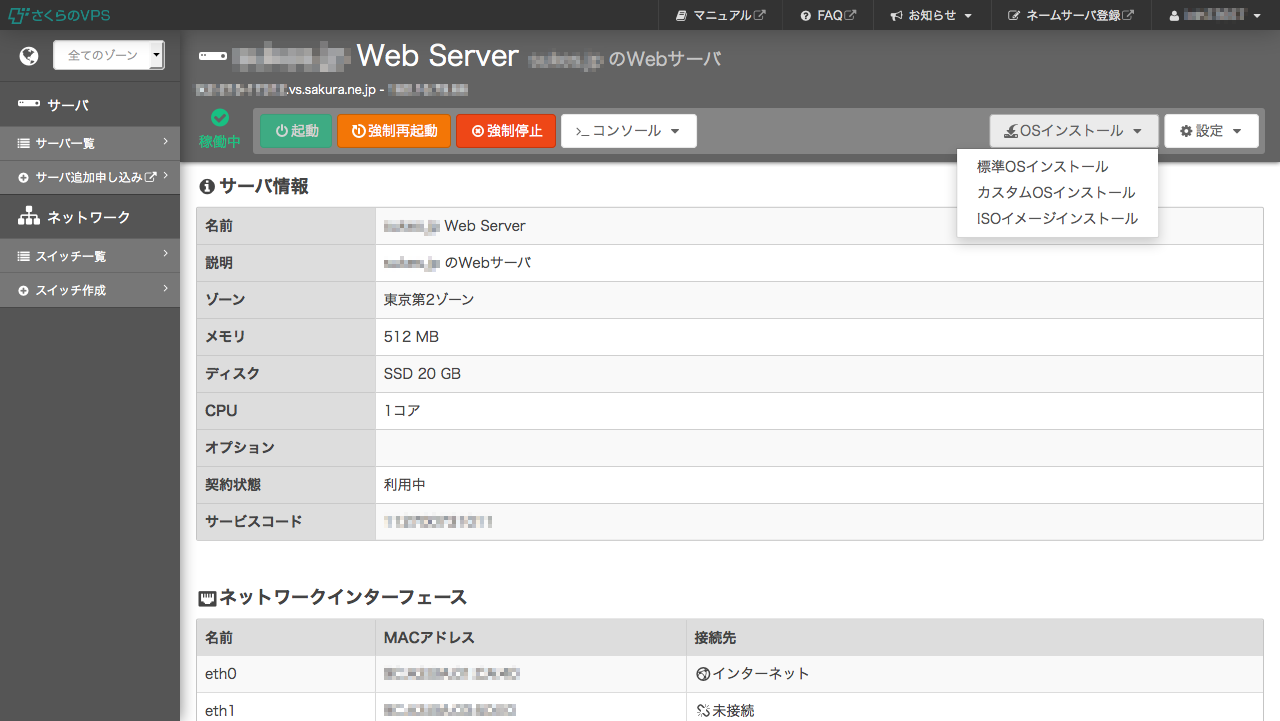
このとき、サーバが起動してもRPMの更新量が多いのかユーザーが使えるようになるのに結構な時間がかかるので気長に待つ。VNSコンソールで login を求められていれば使える。
今回はここまで、次回はMacからVPSにssh接続してiptablesの設定をするまで。
R.T